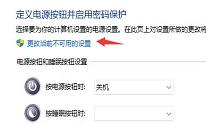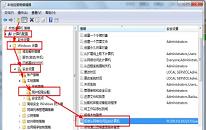win11系统不能共享打印机如何解决
来源:www.laobaicai.net 发布时间:2023-12-09 13:15
有很多用户在使用电脑的过程当中,经常都会去共享打印机来方便自己的使用,不过最近有位win11系统用户在使用电脑进行打印机共享的时候,遇到了电脑无法共享打印机的问题,用户尝试了很多方法都没有解决,为此非常苦恼,那么win11系统不能共享打印机如何解决呢?今天老白菜u盘装系统为大家分享win11系统不能共享打印机的解决教程。
Win11不能共享打印机的解决方法:
1、更新后还不能共享的话,我们打开“控制面板”。如图所示:

2、再点击“查看网络状态和任务”。如图所示:
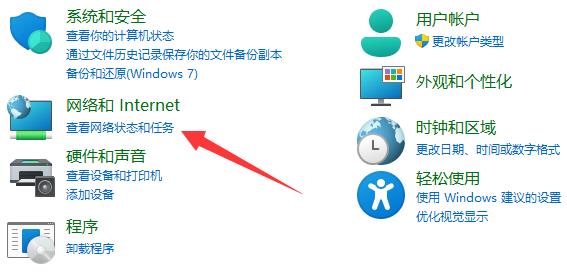
3、然后点开左边“更改高级共享设置”。如图所示:
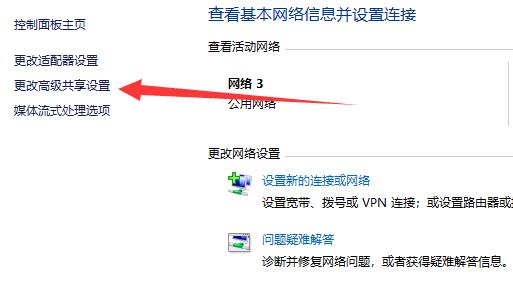
4、随后将“网络发现”和“打印机共享”都启用并保存修改。如图所示:
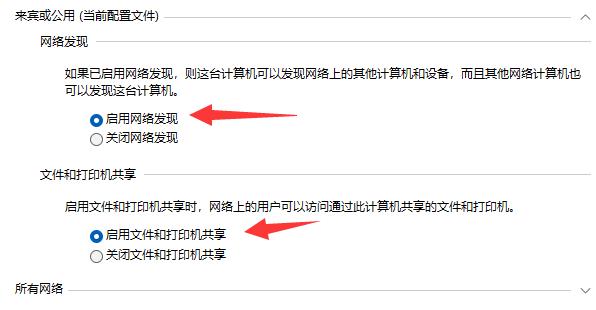
关于win11系统不能共享打印机的解决教程就为用户们详细分享到这里了,如果用户们使用电脑的时候碰到了同样的问题,可以参考以上方法步骤进行操作哦,希望本篇教程对大家有所帮助,更多精彩教程请关注老白菜官方网站。
下一篇:没有了
推荐阅读
"win11系统无法关机解决教程分享"
- win11系统如何关闭内核隔离 2023-12-07
- win11系统怎么显示隐藏任务栏 2023-12-06
- win11系统不显示wifi列表如何解决 2023-12-04
- win10系统怎么设置自动关机 2023-12-03
win7系统保存共享文件操作方法介绍
- win11系统如何禁用游戏模式 2023-12-01
- win11系统蓝牙声音延迟如何解决 2023-11-30
- win11系统屏幕颠倒如何解决 2023-11-29
- win7系统彻底删除打印机操作方法介绍 2023-11-28
老白菜下载
更多-
 老白菜怎样一键制作u盘启动盘
老白菜怎样一键制作u盘启动盘软件大小:358 MB
-
 老白菜超级u盘启动制作工具UEFI版7.3下载
老白菜超级u盘启动制作工具UEFI版7.3下载软件大小:490 MB
-
 老白菜一键u盘装ghost XP系统详细图文教程
老白菜一键u盘装ghost XP系统详细图文教程软件大小:358 MB
-
 老白菜装机工具在线安装工具下载
老白菜装机工具在线安装工具下载软件大小:3.03 MB